WampServer 安装使用详解
Posted selier
tags:
篇首语:本文由小常识网(cha138.com)小编为大家整理,主要介绍了WampServer 安装使用详解相关的知识,希望对你有一定的参考价值。
目录
什么是WampServer
WampServer是一款由法国人开发的Apache Web服务器、php解释器以及mysql数据库的整合软件包。免去了开发人员将时间花费在繁琐的配置环境过程,从而腾出更多精力去做开发。
WampServer就是Windows Apache Mysql PHP集成安装环境,即在window下的apache、php和mysql的服务器软件。
安装
1. 下载 WampServer,官网:http://www.wampserver.com 。 如果下载慢,可以去我的 CSDN下载
2. 打开直接安装。安装完成后会出现:
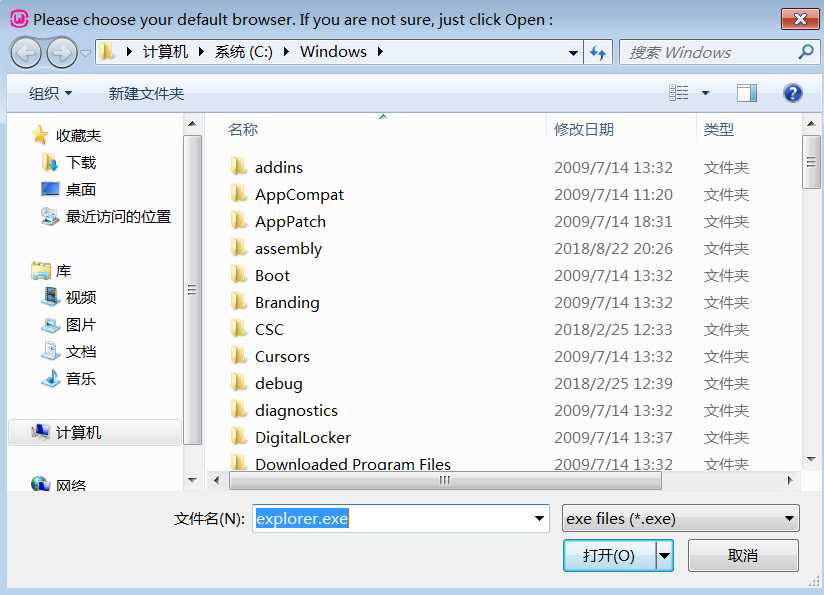
意思就是让你选择默认的文件浏览器,一般它直接给你打开到了 C:Windows 目录下,直接点 打开 就好了
3. 选择邮箱。如果你不确定可以直接点下一步
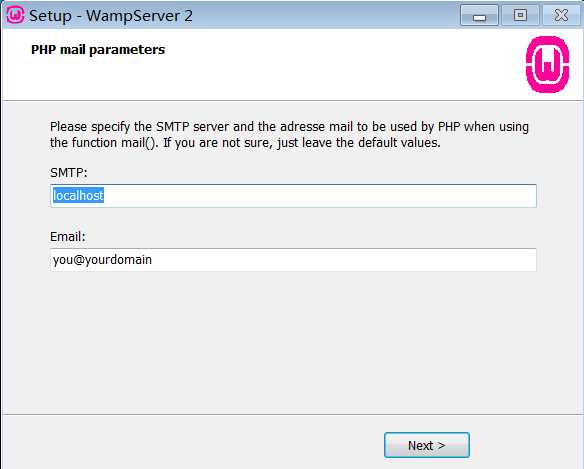
4. 至此就安装完成了。接下来是对其进行配置
配置
安装完成后,打开WampServer,会发现它是英文的。现在可以修改它的显示语言
1. 右击 右下角的 WampServer程序,选择 Language - chinese
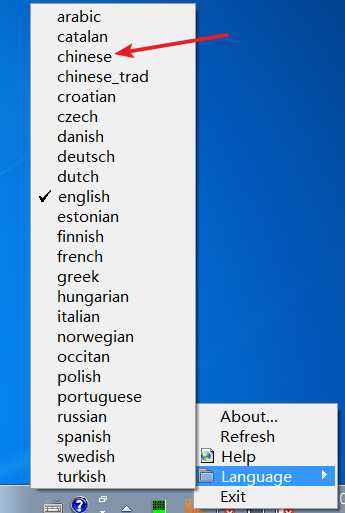
2. 启动
WampServler有三种状态
- 服务器关闭状态,颜色为红色
- 服务器开启,但是为离线状态,颜色为橙色
- 服务器开启,在线状态,颜色为绿色
如果服务器在离线,需要左击图标 - 切换到在线状态
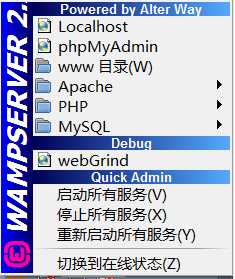
前提是服务需要启动中,不然会出现如下错误:
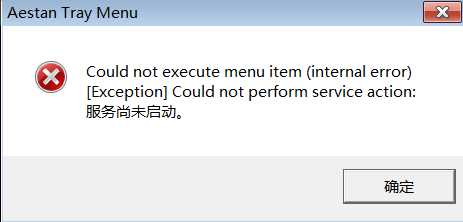
但是也有可能是端口被占用,导致无法启动的情况。这个时候需要排查原因。
一般原因有两种:
1. 80端口被占用,导致Apache服务无法启动。这里可以的打开我的另外一篇博文解决:解决windows系统80端口被占用问题
当然也可以通过修改80端口的方法实现,这个下面会做说明
2. 3306端口被占用,可能原因是你的电脑已经安装了MySQL并且服务正在启动中,需要你停步本地的MySQL服务
不过这个情况不会影响你启动WampServer,它仍然可以启动成功,只是图标的颜色是橙色的
3. 当你启动成功后(服务器为在线状态),可以打开 localhost或者127.0.0.1 打开网站了
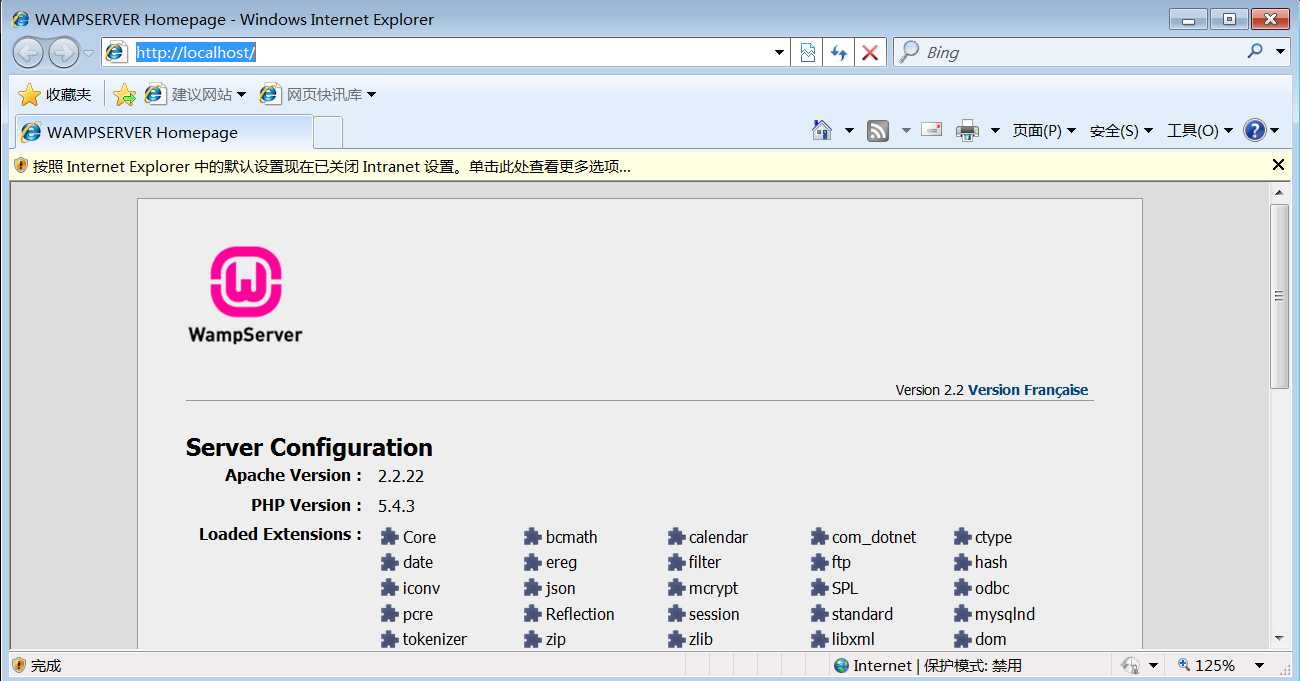
修改MySQL
其实也没啥好改的,主要是MySQL的默认密码为空,为了安全需要给它设置一个密码
1. 右击图标 - MySQL - MySQL控制台
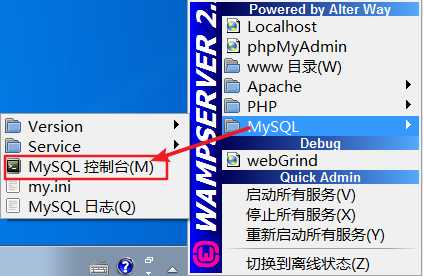
因为默认为空,直接按 回车 就可以进入数据库了
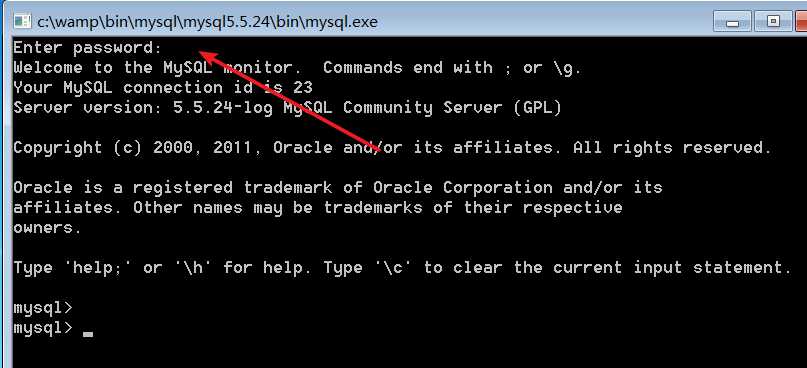
2. 依次输入下面的命令
use mysql;
update user set password=password('') where user='root';
flush privileges;3. 打开数据库
打开MySQL的控制台(在图标 - MySQL - MySQL控制台 ),输入刚刚设置的密码后就可以访问数据库啦。
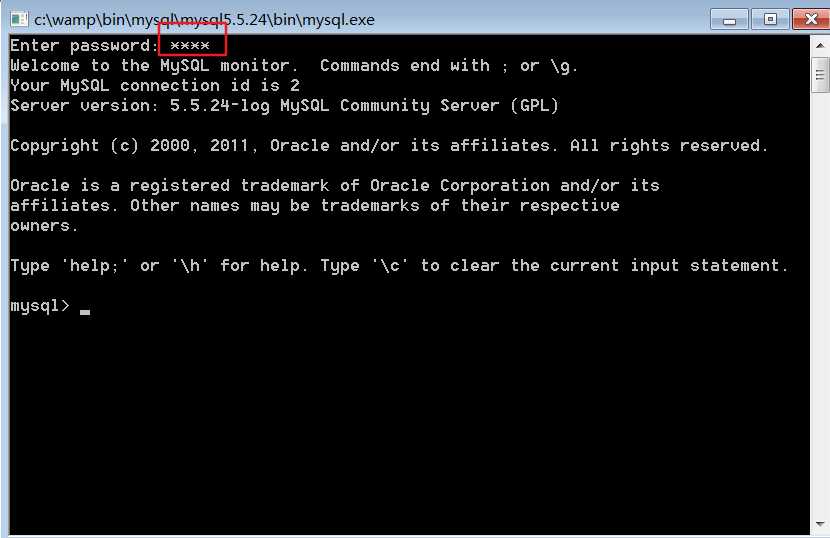
4. 打开 phpMyAdmin
phpMyAdmin 是一个以PHP来管理MySQL数据库
- 先打开本地站点( localhost/127.0.0.1)
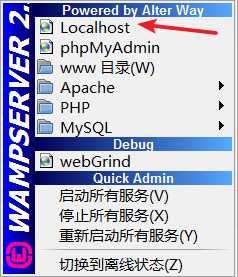
- 点击
Your Aliases-phpmyadmin
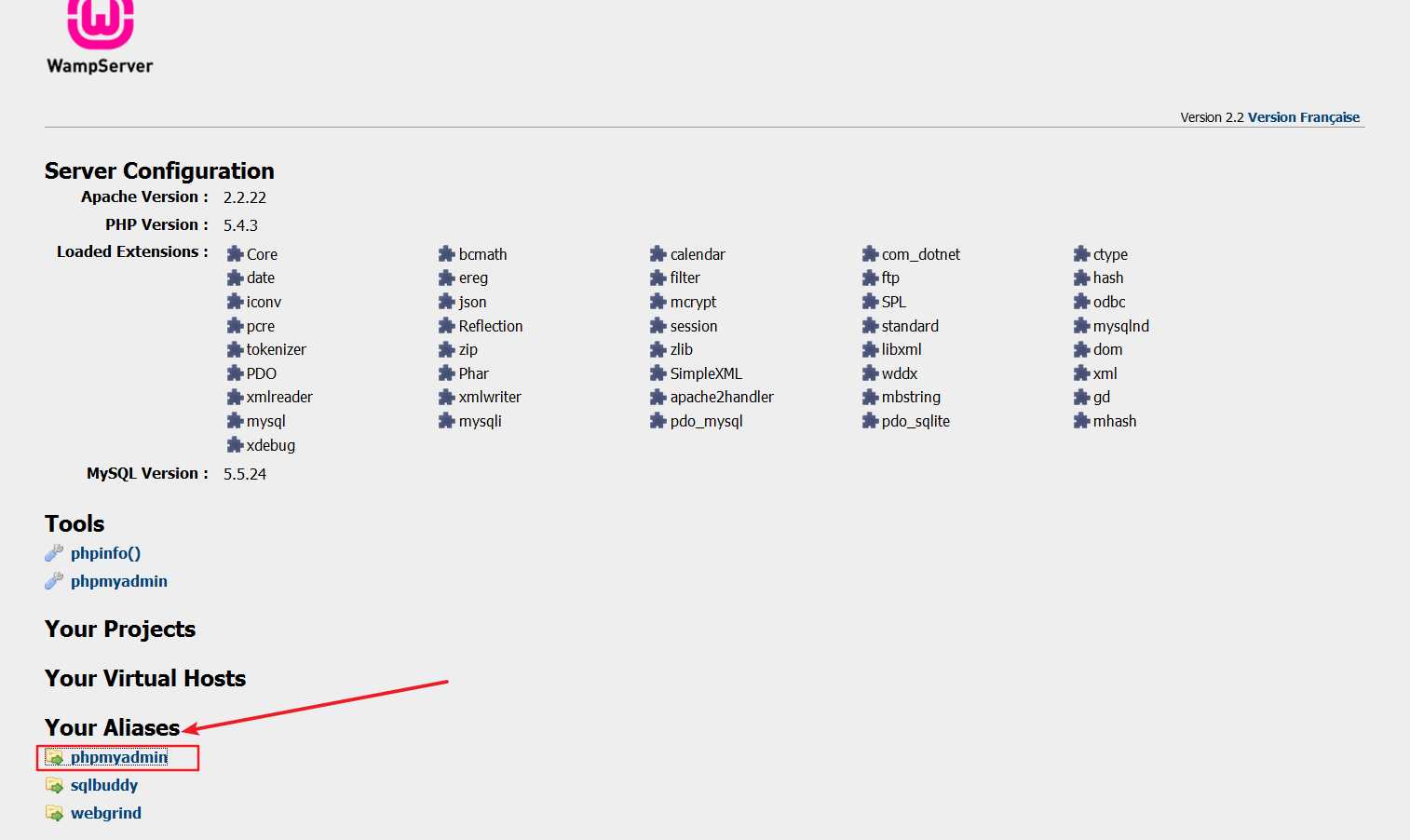
- 会发现错误了:
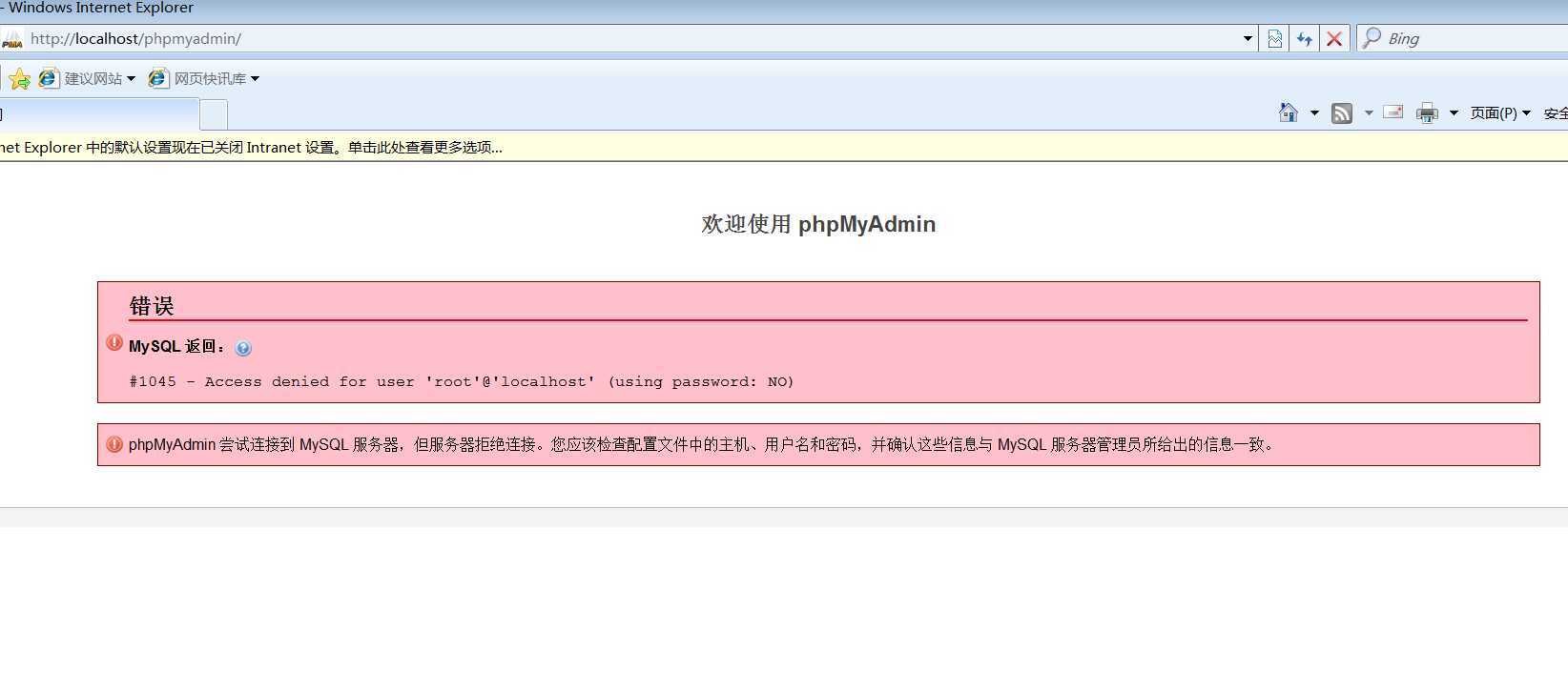
意思就是它使用了空密码登录数据库,结果被失败了。这个时候我们需要修改下登录时的密码
- 打开
C:wampappsphpmyadmin3.5.1config.inc.php里找到$cfg[‘Servers‘][$i][‘password‘] = ‘‘;将密码填进去即可
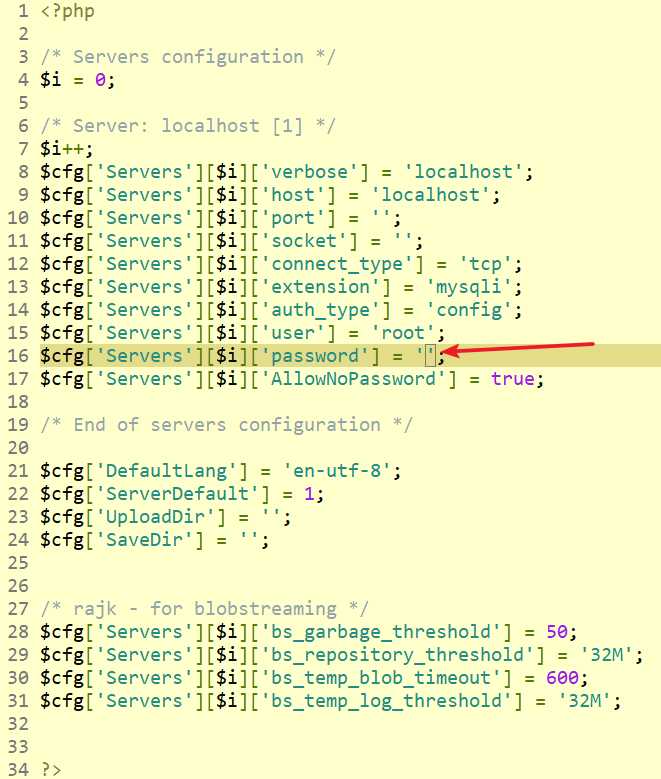
- 再次打开 phpMyAdmin。登录成功
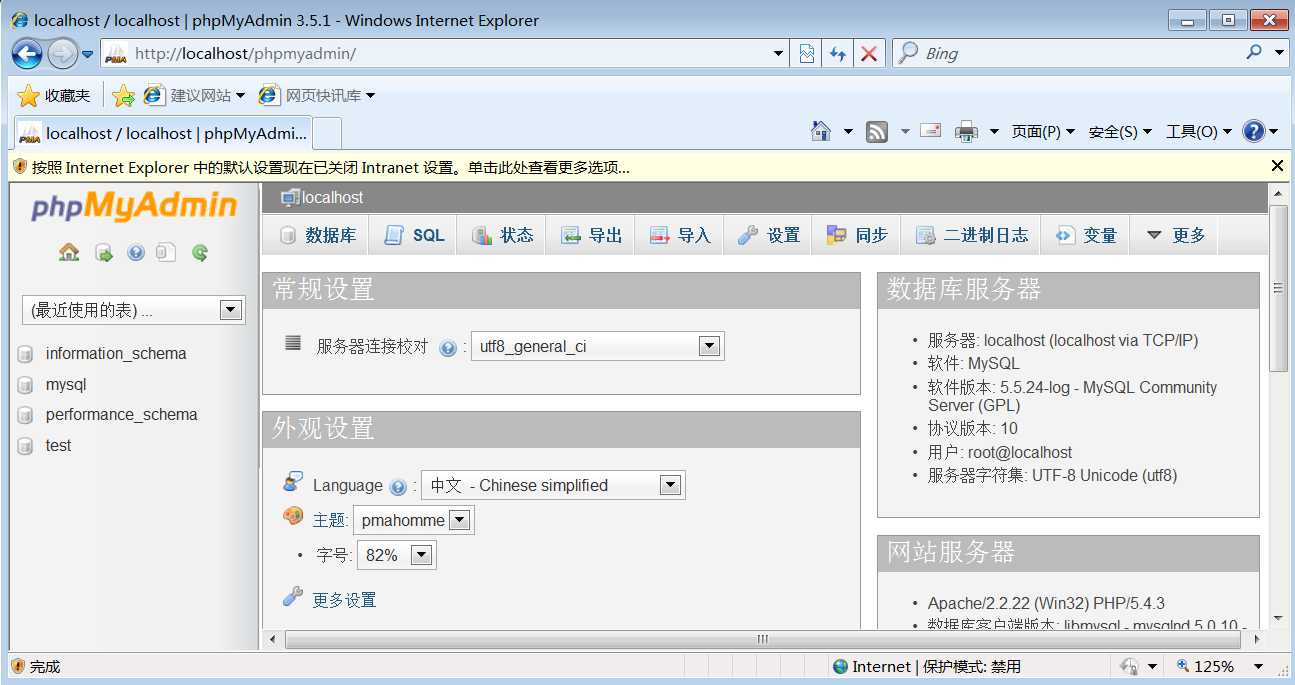
以上是关于WampServer 安装使用详解的主要内容,如果未能解决你的问题,请参考以下文章